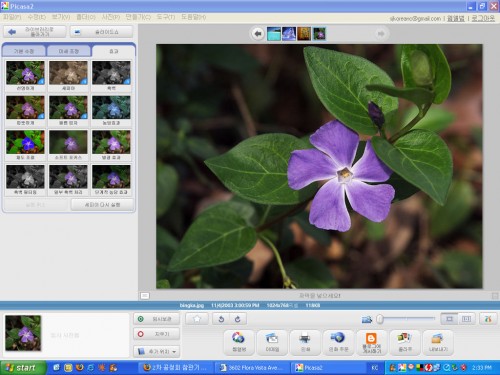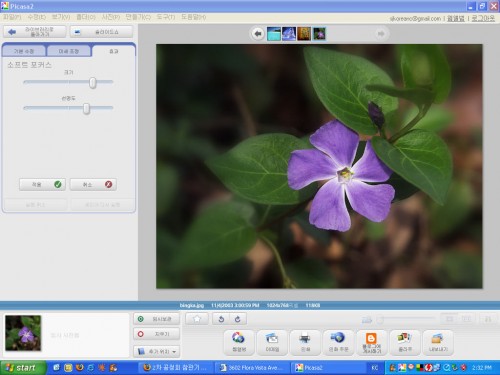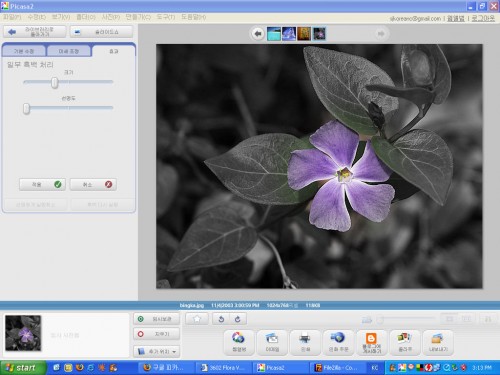구글 피카사를 이용한 이미지 편집방법 (특수효과)
얼마전 30주년 기념행사로 찍은 가족사진 중 멋지게 흑백처리된 앨범을 받은 교우님들 중 한 분이 어떻게 만든 것인지 궁금하다는 질문을 하시어 오늘 이 공간을 통해 간단한 솔루션을 소개하겠습니다.
먼저 가족사진 효과는 윌리암 형제님 등 수고하신 봉사자님들이 전문적인 솔루션을 이용한 것으로 생각됩니다. 여기서는 전문적인 솔루션이 아닌 누구나 쉽게 할 수 있는 무료 프로그램인 구글의 피카사(Picasa) 프로그램을 이용하여 기법을 소개합니다.
피카사 프로그램은 사진 편집을 위한 간단한 이미지 필터를 제공하고 있으며, 그외에도 웹앨범과 같은 앨범공유 솔루션도 제공하고 있습니다.
먼저 피카사 프로그램이 없으신 분들은 아래의 링크를 이용하여 프로그램은 다운받을 수 있습니다.
프로그램이 설치되면, 내 컴퓨터내 모든 이미지를 서치하고 인덱싱하는데, 불필요한 작업이라 판단되면, 중단하셔도 됩니다.
여기서는 세가지 효과를 처리하는 방법만을 간단히 소개합니다.
- Sephia(세피아) Effect (약간 누렇게 하여, 고풍스런 흑백이미지를 연출함)
- Focus(촛점) Effect (특정 부분만 선명하게 처리하고 나머지는 뿌옇게 처림함)
- Partial B&W (일부분 흑백) Effect (일부분은 칼러를 보존하고 나머지는 흑백으로 처리하는 효과)
1) Sephia(세피아) Effect (약간 누렇게 하여, 고풍스런 흑백이미지를 연출함)
Before: 먼저 사진을 오픈한 다음 왼쪽 위에 있는 "효과"란 메뉴를 열면 몇가지 효과들이 마련되어 있습니다.
After: 그곳에서 "세피아"란 효과를 선택합니다. 그러면 색이 고풍스럽게 변합니다. 그 위에 더 추가로 다른 효과를 넣으면서 자신이 원하는 이미지를 연출할 수 있습니다.
2) Focus(촛점) Effect (특정 부분만 선명하게 처리하고 나머지는 뿌옇게 처림함)
Before: 먼저 사진을 오픈한 다음 왼쪽 위에 있는 "효과"란 메뉴를 열면 몇가지 효과들이 마련되어 있습니다.
After: 그곳에서 "소프트 포커스"란 효과를 선택합니다. 그리고 오른쪽 화면에서 포커스를 원하는 부분에 마우스로 "+" 표시를 맞추고, 왼쪽 옵션바를 이용해 포커스의 정도를 조정합니다.
3) Partial B&W (일부분 흑백) Effect (일부분은 칼러를 보존하고 나머지는 흑백으로 처리하는 효과)
Before: 먼저 사진을 오픈한 다음 왼쪽 위에 있는 "효과"란 메뉴를 열면 몇가지 효과들이 마련되어 있습니다.
After: 그곳에서 "일부분 흑백"이란 효과를 선택합니다. 그리고 오른쪽 화면에서 포커스를 원하는 부분에 마우스로 "+" 표시를 맞추고, 왼쪽 옵션바를 이용해 포커스의 정도를 조정합니다.
이러한 기능을 조합하여 멋진 이미지 편집 작업을 해보실 수 있습니다. 그외에도 흥미로운 간단한 기능들이 많이 있습니다.
물론 포토샵(Photoshop)과 같은 전문적인 이미지 편집툴을 이용하면 더욱 섬세한 효과와 전문적인 편집이 가능하지만, 프로그램 가격도 비싸고, 복잡하므로 간단하게 이미지 효과를 주고 싶을 때는 구글의 피카사를 권합니다.
| 첨부파일 | 크기 |
|---|---|
| focus_after_s.jpg | 106.17 KB |
| focus_before_s.jpg | 139 KB |
| sephia_after_s.jpg | 137.91 KB |
| sephia_before_s.jpg | 144.4 KB |
| partial_bw_after_s.jpg | 116.8 KB |
| partial_bw_before_s.jpg | 154.28 KB |
- Login to post comments
- 조회:5228